확장 프로그램없이 Chrome 및 Firefox 브라우저에서 스크린 샷을 캡처하는 방법 :- 확장 프로그램의 도움없이 Chrome 및 Mozilla Firefox와 같은 즐겨 사용하는 브라우저에서 스크린 샷을 캡처하는 방법을 찾고 있습니까? 글쎄, 당신이 한번도 가본 적이 없다면 지금 찾아 볼 수 있습니다! 하지만 검색이 시작되기 전에 끝났습니다. 예, 여기에 완벽한 솔루션이 있습니다. 모두 깔끔하게 정리되어 있습니다. 이 간단한 트릭을 해킹하는 방법을 알아 보려면 기사를 읽어보십시오.
확장 프로그램없이 Google 크롬에서 스크린 샷 찍기
1 단계
- 시작하다 구글 크롬 스크린 샷을 찍으려는 웹 페이지로 이동합니다. 일단 거기에 있으면 더 많은 행동 웹 페이지의 오른쪽 상단에있는 아이콘.
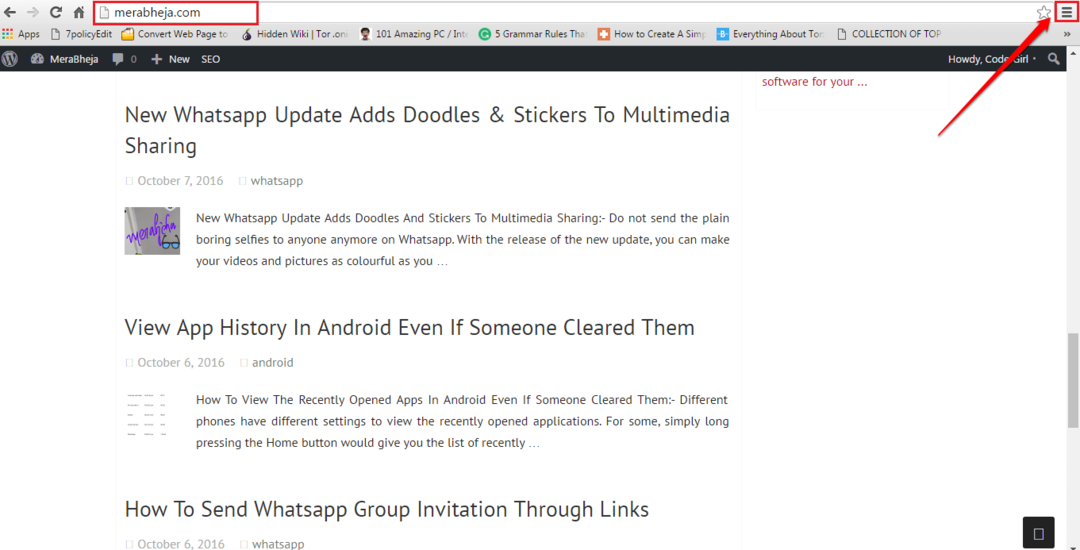
2 단계
- 확장 된 옵션에서 더 많은 도구 그리고 나서 개발자 도구.
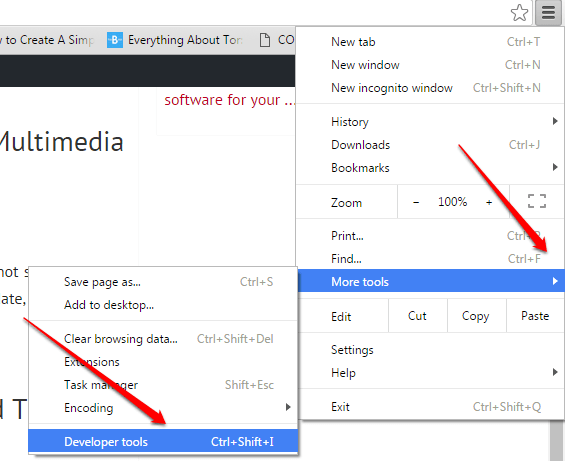
3 단계
- 작은 창 개발자 도구 열립니다. 클릭 장치 모드 전환 활성화하려면 아래 스크린 샷과 같이 버튼을 누르십시오. 활성화되면 파란색으로 표시됩니다.
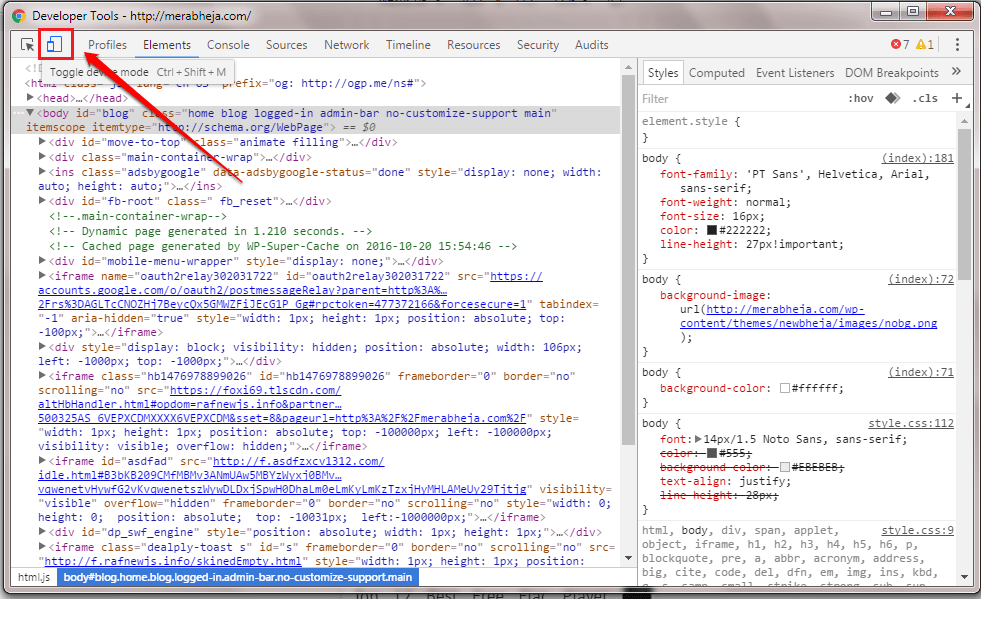
4 단계
- 최소화 개발자 도구 창문. 그 뒤에있는 웹 페이지에서 스크린 샷을 설정할 수 있습니다. 장치 드롭 다운 메뉴에서 스크린 샷에 대한 장치 유형을 선택할 수 있습니다.
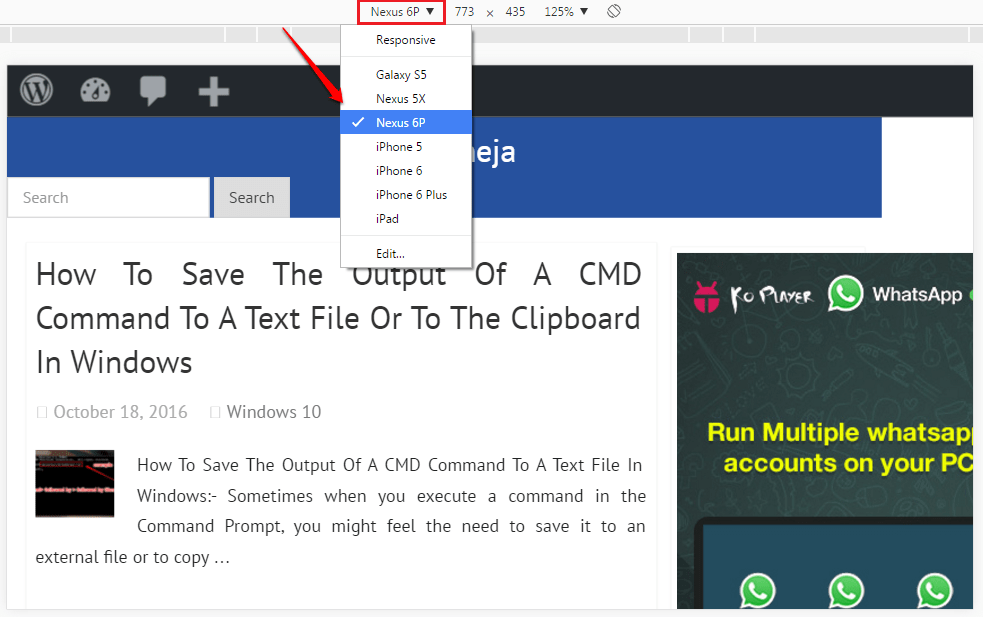
5 단계
- 다음 스크린 샷에 표시된 옵션을 사용하여 스크린 샷의 크기와 방향을 설정할 수도 있습니다.
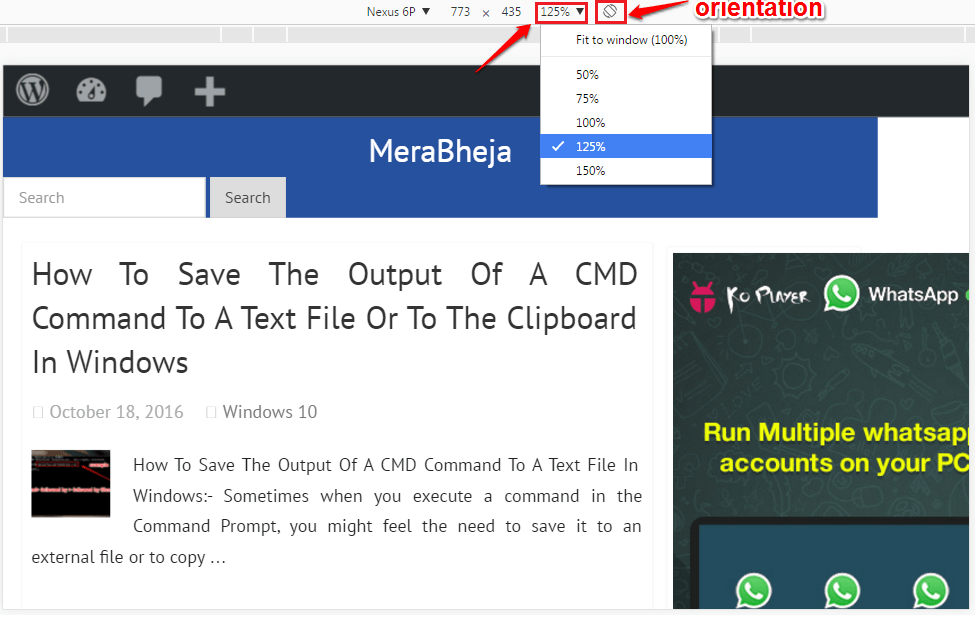
6 단계
- 모든 것이 완료되면 3 점 오른쪽 상단 모서리에있는 아이콘. 펼쳐지는 옵션에서 스크린 샷 캡처. 잘하셨습니다. 확장 프로그램의 도움없이 Chrome에서 바로 스크린 샷을 찍었습니다.
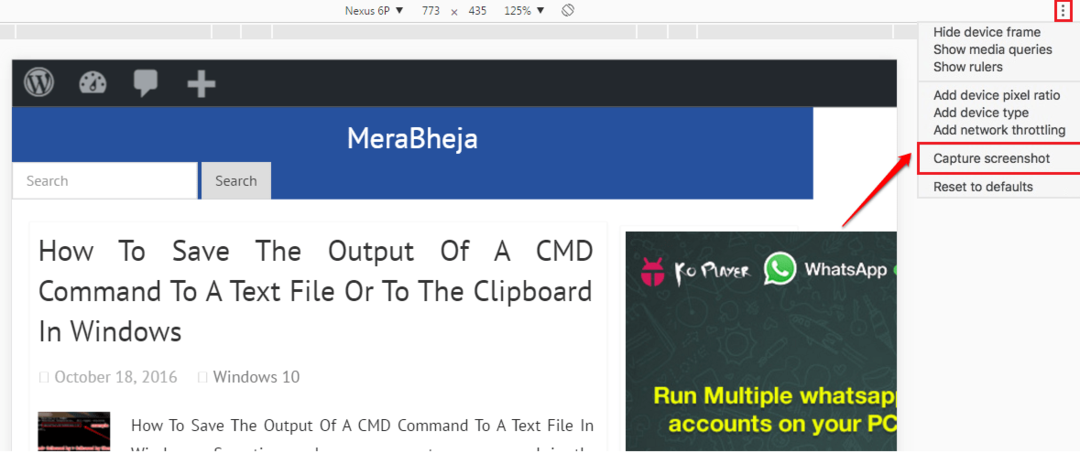
확장없이 Mozilla Firefox에서 스크린 샷 찍기
1 단계
- Chrome에서와 마찬가지로 모질라 파이어 폭스 스크린 샷을 찍으려는 웹 페이지로 이동합니다. 당신이 거기에 있으면 클릭 더 많은 행동 오른쪽 상단 모서리에서 개발자 타일.
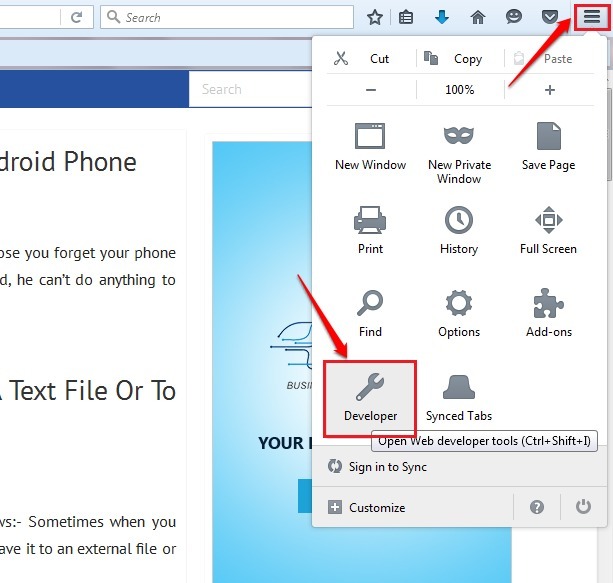
2 단계
- 다음으로 클릭 반응 형 디자인보기 아래 스크린 샷에 표시된 옵션.
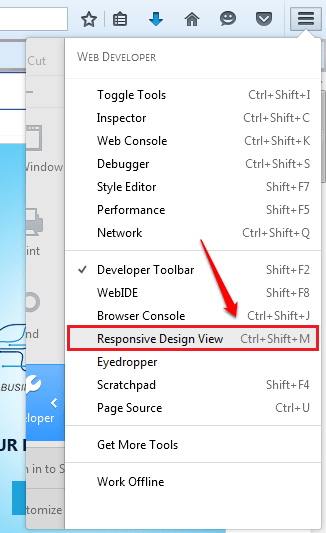
3 단계
- 상단에 제공된 옵션을 사용하여 스크린 샷의 크기와 방향을 설정할 수 있습니다. 모든 설정이 완료되면 카메라 아이콘을 클릭하여 스크린 샷을 캡처합니다.
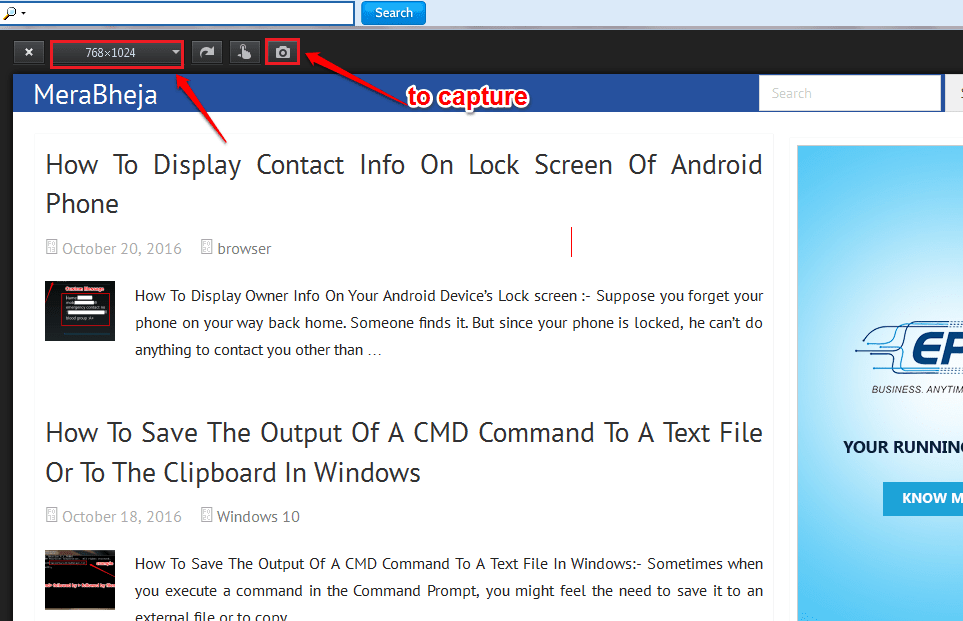
4 단계
- 그게 다입니다. 이제 스크린 샷의 위치와 이름을 입력하고 저장 단추. 네, 끝났습니다.
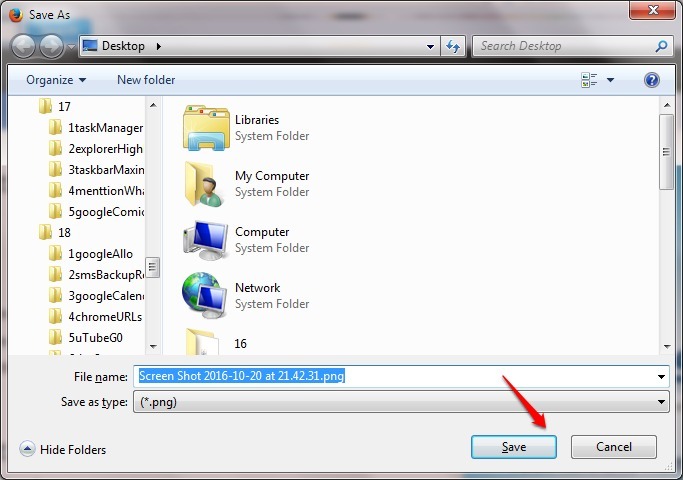
기사가 유용하기를 바랍니다. 단계에 대해 의문이 있으시면 언제든지 의견을 남겨 주시면 기꺼이 도와 드리겠습니다. 더 유용한 트릭, 팁 및 해킹에 대해 계속 지켜봐주십시오.


